uitmunten SUMPRODUCT is een van de meest gebruikte functie. Vanwege de veelzijdigheid kan het op verschillende manieren worden gebruikt. Deze functie kan array op een eenvoudige manier verwerken, waardoor beginners een optie krijgen om array te gebruiken zonder de structuur ervan te begrijpen. Het kan tot 25-30 arrays manipuleren, vereist een lijst met array als argument; = SOMPRODUCT (array1, array2….). U hoeft dus alleen maar het bereik van de array op te gevenuw werkblad. Het wordt voornamelijk gebruikt voor het toevoegen en vervolgens vermenigvuldigen van de waarden die zijn opgeslagen in de array. Dit bericht zal wat meer informatie geven over het gebruik van deze functie in uw spreadsheet.
Start Excel 2010 en open een spreadsheet waaropu wilt de functie SOMPRODUCT toepassen. Zo hebben we bijvoorbeeld een spreadsheet toegevoegd met gegevens over het item en de respectieve prijs en het aantal te leveren producten en bijbehorende kosten als; Artikelen, Levering, Prijs, en Verzendkosten, zoals weergegeven in de onderstaande schermafbeelding.

Nu willen we weten welk totaalbedrag moet worden betaalddoor de klanten, inclusief alle kosten van elke stad. Voor het evalueren van het totale bedrag kan de old-school methode worden gebruikt, maar het zou hectisch zijn om er een te schrijven. We zullen de SOMPRODUCT-functie gebruiken om het totale bedrag te evalueren. We beginnen met het opnemen van het rijlabel Totaalbedrag onder de tabel en in de aangrenzende cel zullen we de formule schrijven.
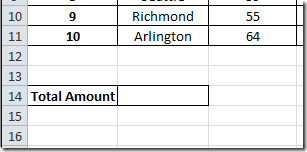
Voor het berekenen van het totale bedrag zullen we de formule als volgt schrijven;
= SOMPRODUCT (C2: D11, E2: F11)
Het eerste argument in de formule is C2: D11, dit markeert de locatie van array1, die bevat Items & Levering veld-, en de tweede parameter E2: F11 die items prijs en verzendkosten bevat.
We hebben bijvoorbeeld dit soort berekening nodiggewenste resultaat; (56 * 100) + (2 * 100) enzovoort. Het zal evalueren door het aantal verkochte items met zijn respectievelijke Prijzen en Levering te vermenigvuldigen met de Bezorgkosten, zoals getoond in de screenshot hieronder.
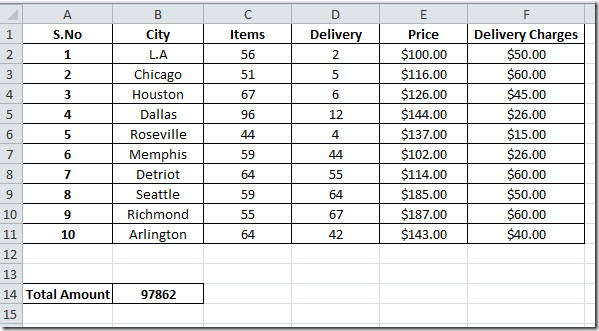
Nu zullen we de waarde veranderen in valutawaarde. Van Huis tabblad, klik onder Nummergroep op de vervolgkeuzeknop en klik op Valuta.
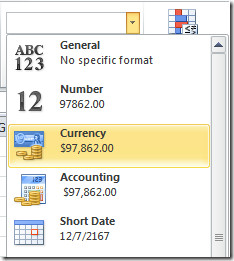
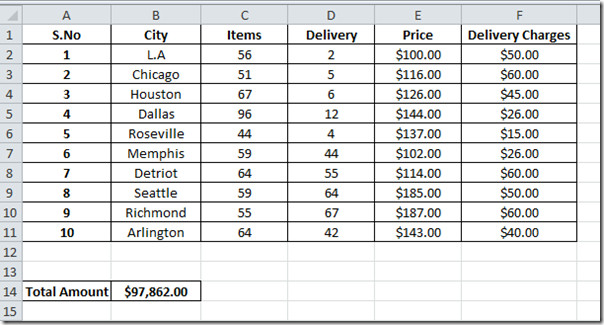
U kunt ook eerder beoordeelde Excel-functies bekijken; SUMIF, COUNTIF, VLOOKUP, HLOOKUP, PMT en LEN.













Comments